Įvedus Adobe Premiere Pro CC 2018 balandžio mėnesį, yra įdomių naujovių spalvų korekcijos srityje, ypač su Lumetri-Spalvų redaktoriu. Šiame pamokyme sužinosi, kaip efektyviai naudoti Lumetri spalvų redaktorių, atstatyti jį ir laikinai išjungti. Šių naujų funkcijų dėka galėsi tiksliau atlikti spalvų korekcijas.
Pagrindiniai pastebėjimai
- Efekto apeigos priemonė leidžia laikinai išjungti efektą, nepašalinant jo visiškai.
- Atstatymo funkcija suteikia galimybę grąžinti visus Lumetri spalvų įrankio nustatymus į pradinius.
- Lumetri spalvų lenteles galima naudoti įvairiais būdais.
Žingsnis po žingsnio instrukcija
Norėdamas pasinaudoti naujomis Lumetri spalvų lentelės funkcijomis Adobe Premiere Pro CC 2018, elgtis turi taip:
Atidaryk Adobe Premiere Pro CC 2018 ir įkelk savo projektą. Tu gali įjungti Lumetri spalvų lentelę, naršydamas viršutinėje horizontalaus juostoje. Čia rasi parinktį, leidžiančią aktyvuoti spalvų korekciją. Tiesiog spustelėk ją, kad patektum į Lumetri spalvų lentelę.
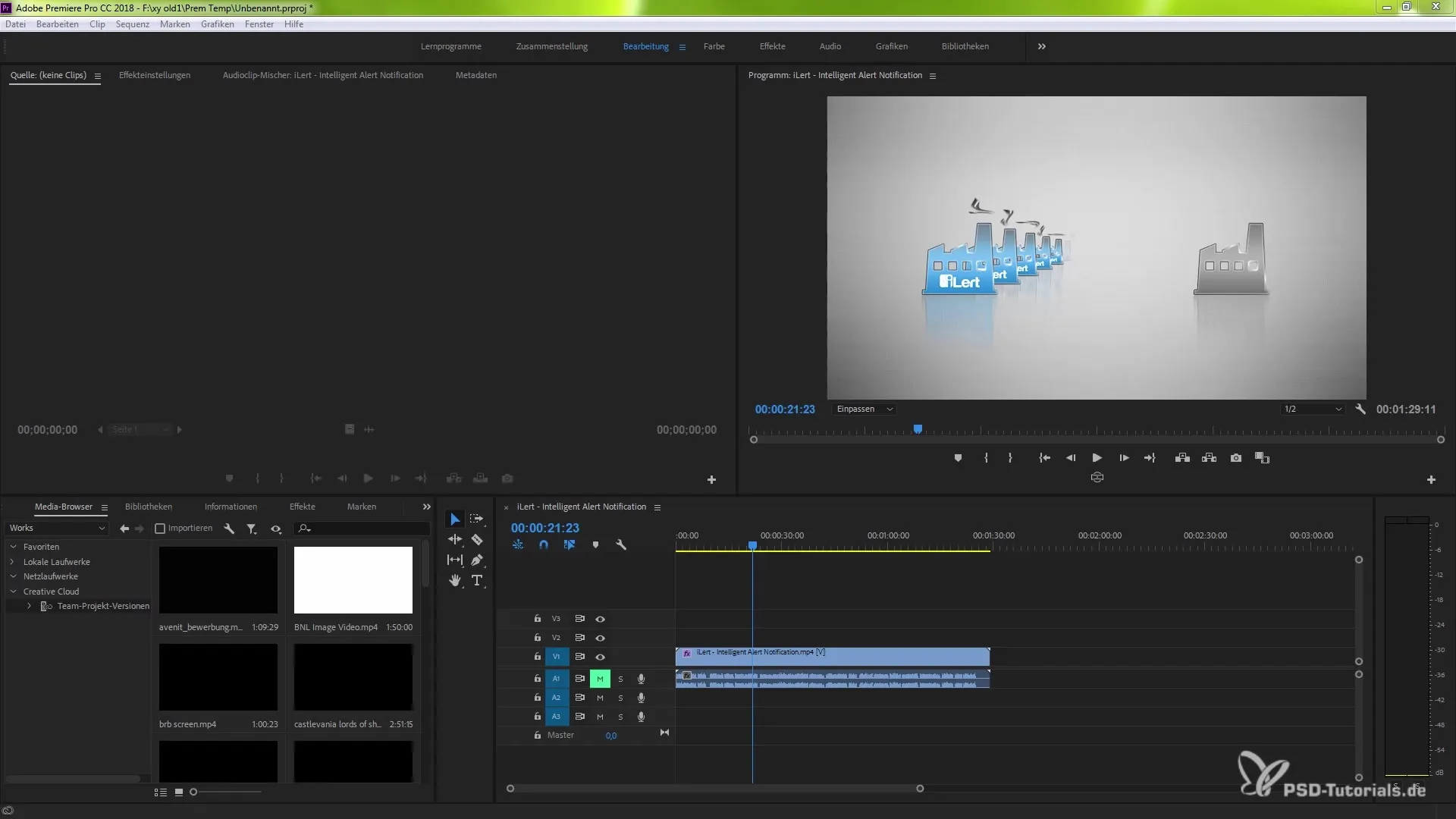
Pasirinkęs klipą, kurį nori redaguoti, dešinėje pusėje rasi nustatymus. Šie nustatymai yra pagrindas tiksliems spalvų korekcijoms tavo klipui. Jei nori pasirinkti kitą būdą aktyvacijai, yra įvairių galimybių.
Ypač naudinga funkcija yra aparatinės įrangos pagreitis, leidžiantis greičiau atlikti korekcijas. Pavyzdžiui, jei nori pakeisti ekspoziciją, tiesiog po Lumetri spalvų redaktoriumi pamatysi galimybę dirbti su vertėmis. Šiuo atveju gali lengvai išjungti apdorojimą, kad akimirksniu pamatytum vizualinius pokyčius.
Anksčiau greičiausiai efektų korekciją atlikai su Delete klavišu arba dešiniuoju pelės mygtuku. Dabar gali naudoti naują būdą greitai išjungti arba įjungti efektus.
Norėdamas gauti informaciją apie galimus efektus, vėl eik į Lumetri išankstinių nustatymų. Čia rasi įvairias parinktis, tokias kaip techninė arba monochrominė, kurios padės formuoti savo klipą pagal tavo stilių. Tiesiog perkelk norimą efektą į savo projektą.
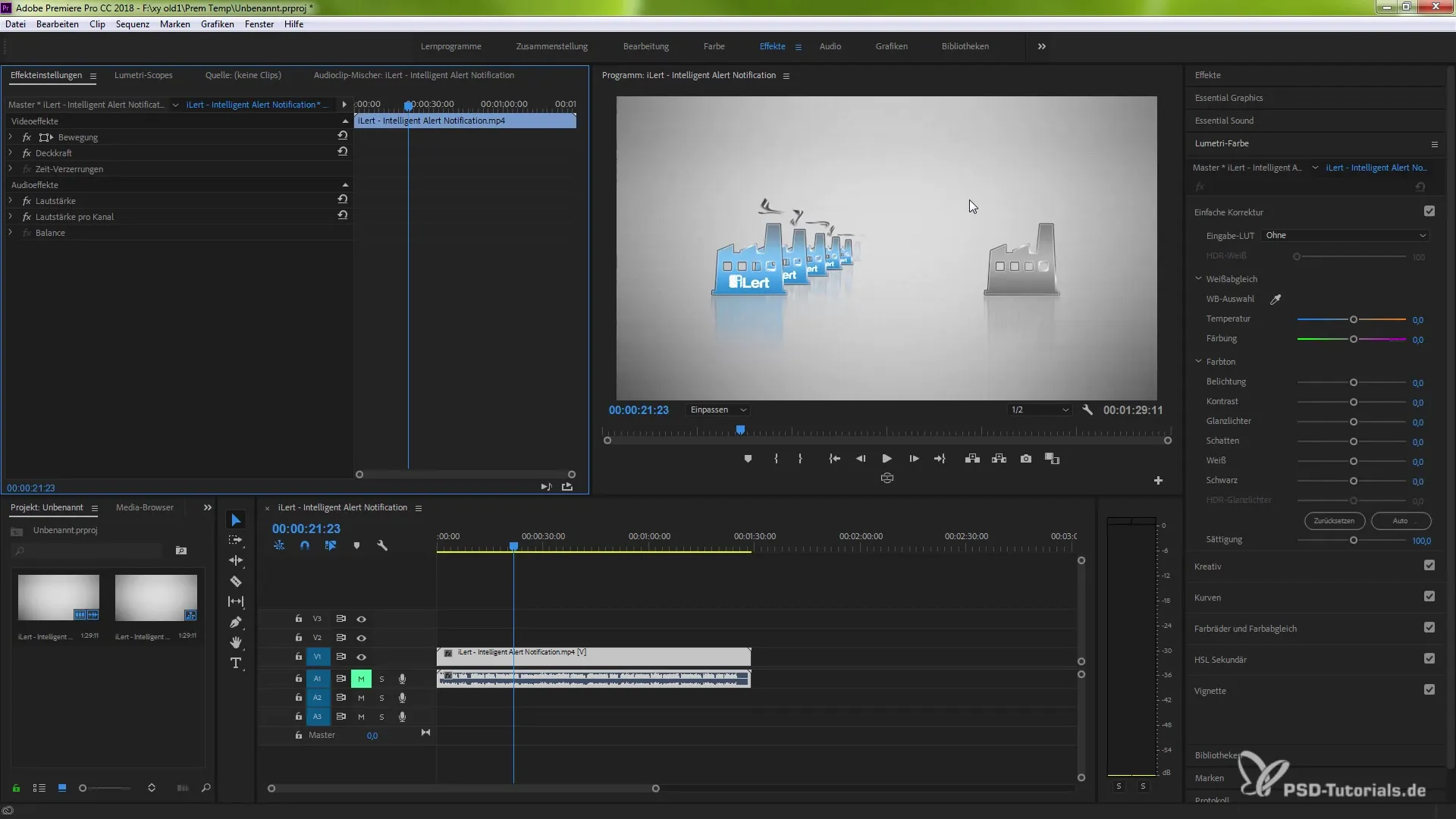
Jei nori nustatyti naują efektą kaip numatytąjį, grįžk į Lumetri spalvų lentelę. Ten rasi naują atstatymo funkciją. Ši parinktis leidžia visus tavo dabartinio efekto nustatymus grąžinti į pradinį lygį.
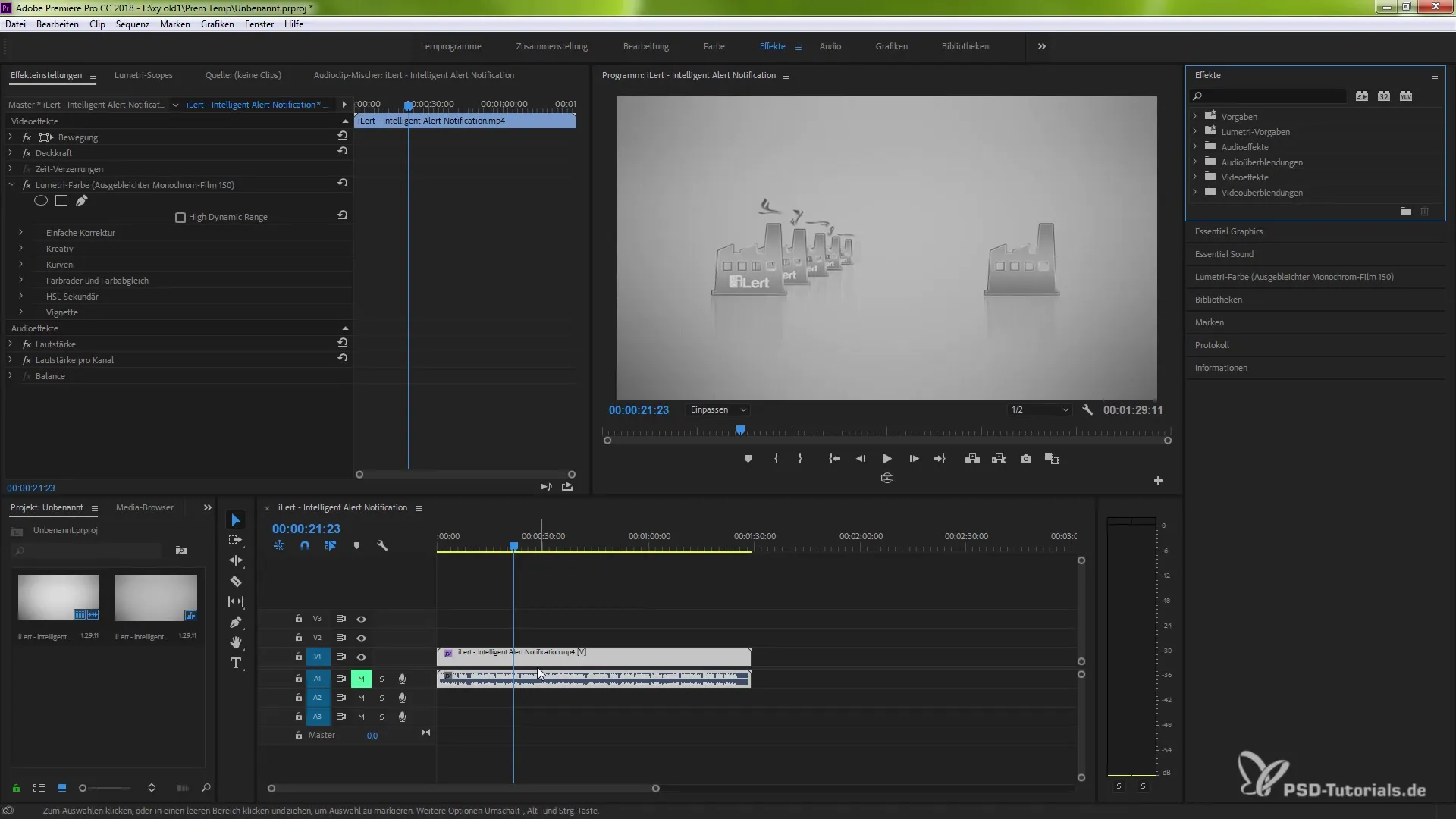
Dar viena puiki funkcija yra galimybė išjungti efektą tik peržiūros ar renderingo tikslais. Tai gali būti valdoma per išskleidžiamąjį meniu Lumetri spalvų lentelėje, leidžiant lanksčiai eksperimentuoti su įvairiomis situacijomis.
Naudinga funkcija taip pat yra globalus atstatymas, leidžiantis atstatyti visus efektus, įskaitant šiuo metu pasirinktas. Tai ypač naudinga, jei nori išbandyti naują kryptį savo spalvų korekcijoje.
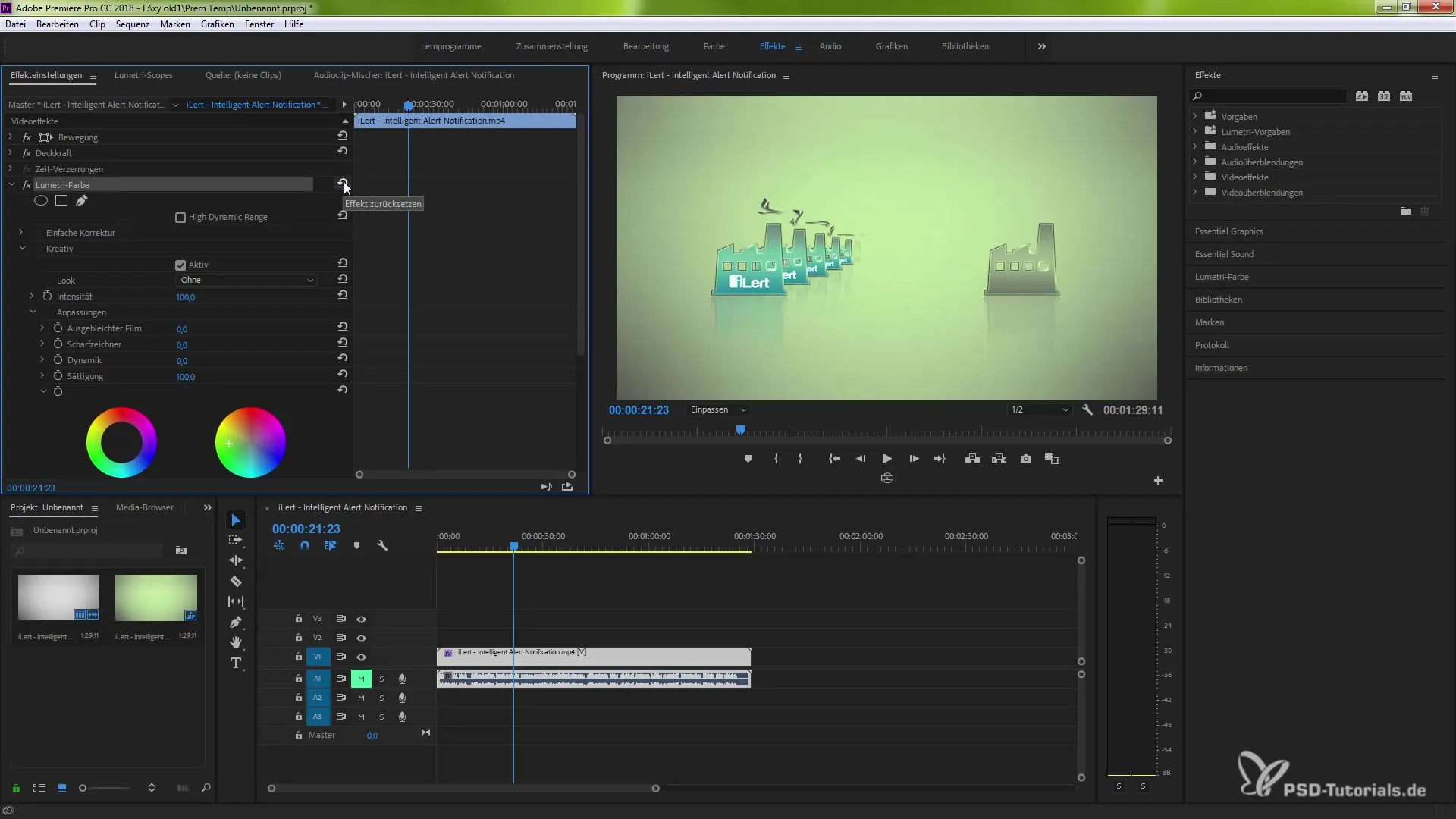
Su šiomis naujomis funkcijomis Lumetri spalvų lentelėje gali efektyviau dirbti ir tuo pačiu praturtinti savo kūrybinį darbą greitesnėmis korekcijomis. Išbandyk naujas parinktis ir integruok jas į savo darbo procesą.
Santrauka - optimaliai naudoti Lumetri spalvą Adobe Premiere Pro CC 2018
Dabar žinai pagrindines Lumetri spalvų lentelės funkcijas Adobe Premiere Pro CC 2018 ir kaip atlikti spalvų korekcijas, jas atstatyti ir išjungti. Naujos funkcijos suteikia didelių pranašumų dirbant su spalvomis tavo projekte.
Dažnai užduodami klausimai
Kas yra efekto apeigos priemonė?Efekto apeigos priemonė leidžia laikinai išjungti efektą, nepašalinant jo.
Kaip atstatyti nustatymus Lumetri spalvų lentelėje?Naudok atstatymo funkciją Lumetri spalvų lentelėje, kad sugrąžintum visus nustatymus į pradinius.
Ar galiu paspartinti spalvų korekciją ir aparatinės įrangos lygiu?Taip, gali aktyvuoti aparatinės įrangos pagreitį, kad korekcijas atliktum greičiau.


